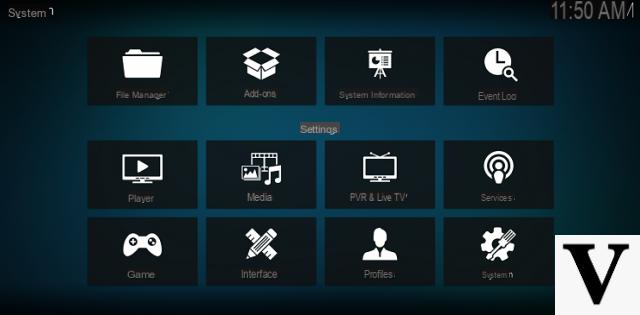
Kodi é o mais famoso e popular mediacenter multiplataforma desenvolvido pela Kodi Team (anteriormente XBMC), que pode ser baixado gratuitamente e usado no Windows, Mac, Android e iOS. Um media center é um aplicativo que permite ouvir música, ver fotos, vídeos e nos últimos tempos também assistindo TV por meio de uma conexão com a internet.
Existem dezenas de softwares semelhantes a este, mas nem todos se destacam pela gratuidade, escalabilidade (aqui é possível instalar plugins que disponibilizam novas funções) e compatibilidade multiplataforma.
Após esta breve introdução para entender o que é, vamos ver agora como instalar Kodi em nosso PC com Windows para aproveitar ao máximo seus recursos.
Informação preliminar
Sempre recomendamos fazer uma instalação por meio de um Licença 100% genuína e original, isso evita perda de dados ou ataques de hackers. Estamos cientes de que comprar uma licença na loja da Microsoft tem um custo alto. Para isso, selecionamos para você Mr Key Shop, um site confiável com assistência gratuita especializada em na sua línguao, pagamentos seguros e envio em segundos via e-mail. Você pode verificar a confiabilidade deste site lendo as muitas análises positivas verificadas. As licenças do Windows 10 estão disponíveis nesta loja a preços muito vantajosos. Além disso, se você deseja atualizar para as versões mais recentes dos sistemas operacionais Windows, também pode adquirir a atualização para o Windows 11. Lembramos que se você tiver uma versão original do Windows 10, a atualização para o novo sistema operacional Windows 11 será seja livre. Também na loja você pode comprar as diversas versões de sistemas operacionais Windows, pacotes Office e os melhores antivírus do mercado.
Procedimento de instalação
A primeira coisa a fazer é, sem dúvida, baixar os arquivos necessários para a instalação no link a seguir, após o que podemos passar para a fase de instalação propriamente dita.
Uma vez dentro da página de download, encontraremos a tela a seguir, onde devemos escolher nosso sistema operacional. Vamos clicar no Windows.
Neste ponto, podemos optar por proceder de duas maneiras diferentes:
- Clique em Loja do Windows de forma a ser enviado à loja de Redmond para iniciar o procedimento de instalação totalmente automatizado.
- Clique em Instalador (32 bits) para baixar os pacotes necessários para prosseguir com a instalação "manual".
O procedimento da loja Windows é totalmente automatizado e não são necessárias grandes explicações, pelo que continuaremos a ilustrar o procedimento através do instalador (muito útil caso, por um motivo ou outro, não tenha a possibilidade de aceder à loja Windows).
Depois de baixar os arquivos necessários e iniciar o executável, encontraremos esta tela onde você só precisa clicar no botão Próximo para prosseguir. Aceite os termos e condições neste ponto e selecione a pasta para prosseguir com a instalação.
Neste ponto, basta marcar a caixa Imposto de execução de modo a permitir a abertura do programa uma vez clicado em Terminar.
Defina o idioma na sua línguao
O idioma padrão do programa é o inglês, mas é possível definir o na sua línguao por meio de alguns passos simples. Na verdade, basta ir para o definições (a engrenagem ao lado do botão de fechamento do programa).
Clique em Configurações de interface para ter uma visão completa das possíveis mudanças na interface.
Mova com o mouse na guia regional para poder mudar o idioma.
E, finalmente, não haverá mais nada a fazer a não ser selecionar o idioma na sua línguao.
conclusões
Neste ponto você se encontrará com um Kodi radiante pronto para dar o seu melhor! A este respeito, queremos recomendar um artigo sobre os melhores IPTV de 2018 que também pode ser usado dentro do fantástico Kodi!
Caso queira enriquecer tudo com a instalação de alguns add-ons para streaming em 4K, aqui você encontrará tudo o que é certo para você:
Dúvidas ou problemas? Nós te ajudamos
Lembre-se de se inscrever em nosso canal no Youtube para vídeos e outras análises. Se você quiser se manter atualizado, assine nosso canal do Telegram e siga-nos no Instagram. Se você deseja receber suporte para qualquer dúvida ou problema, junte-se à nossa comunidade no Facebook ou entre em contato conosco no Instagram. Não se esqueça que também criamos um buscador repleto de cupons exclusivos e as melhores promoções da web!


























